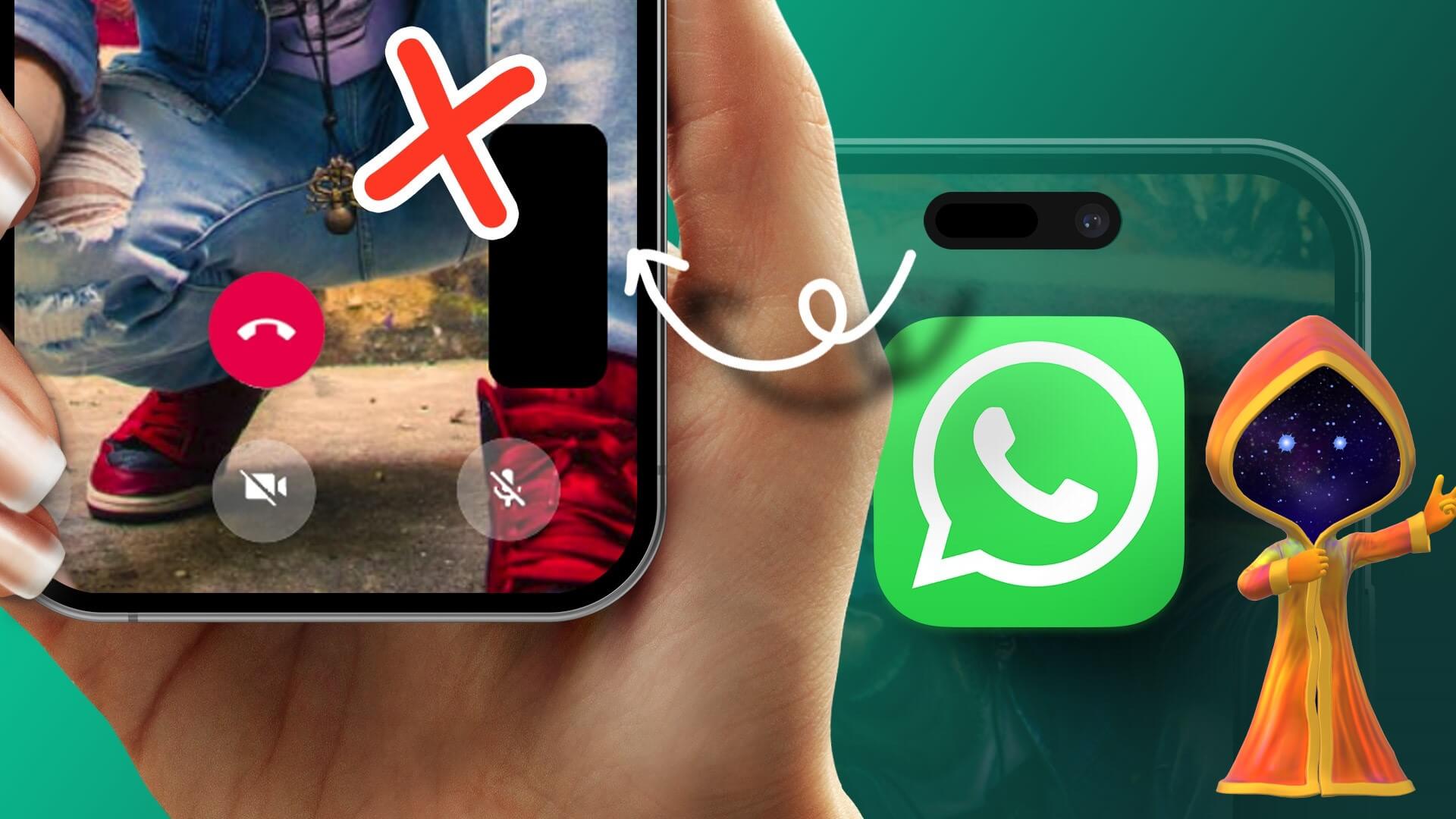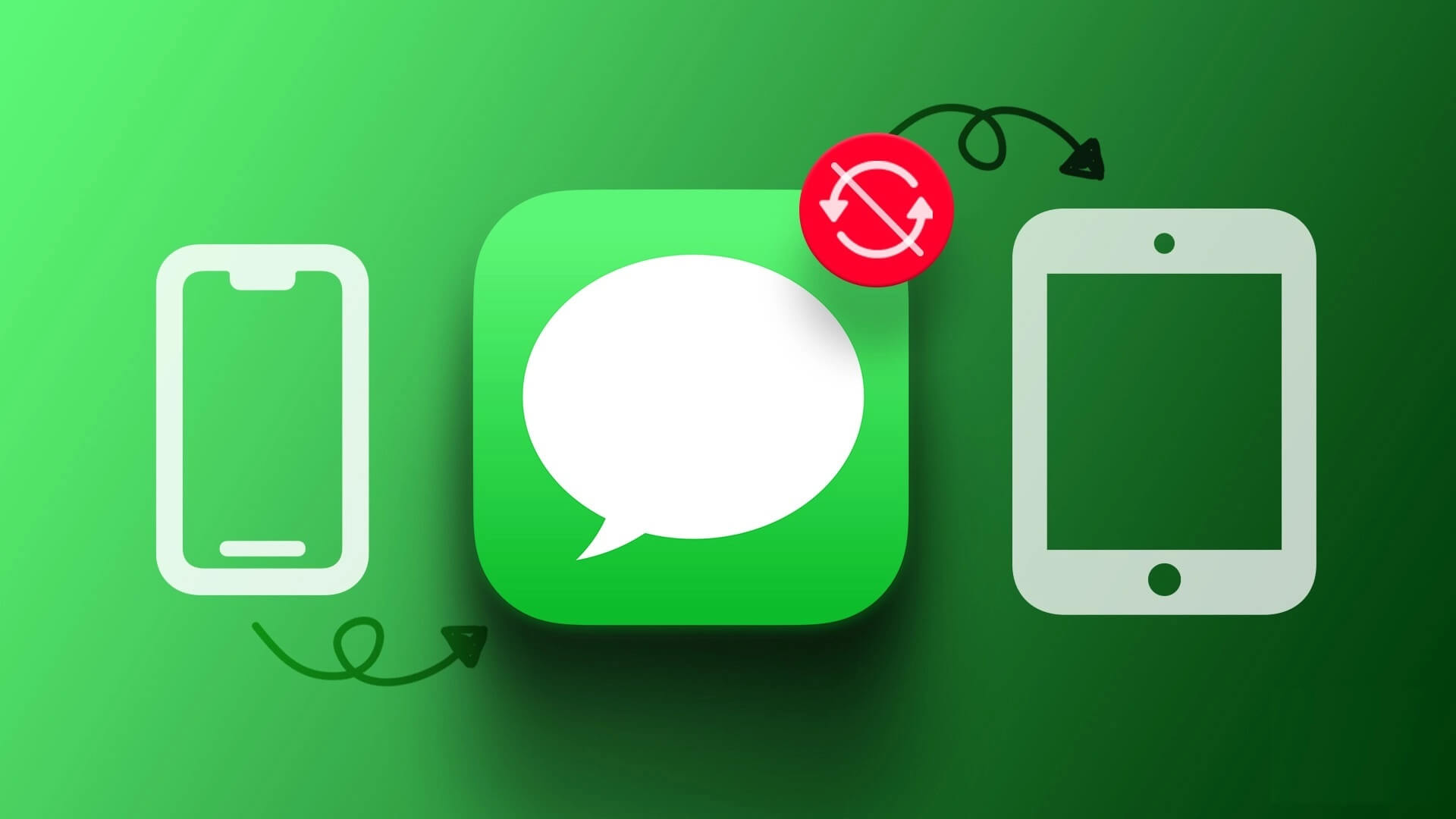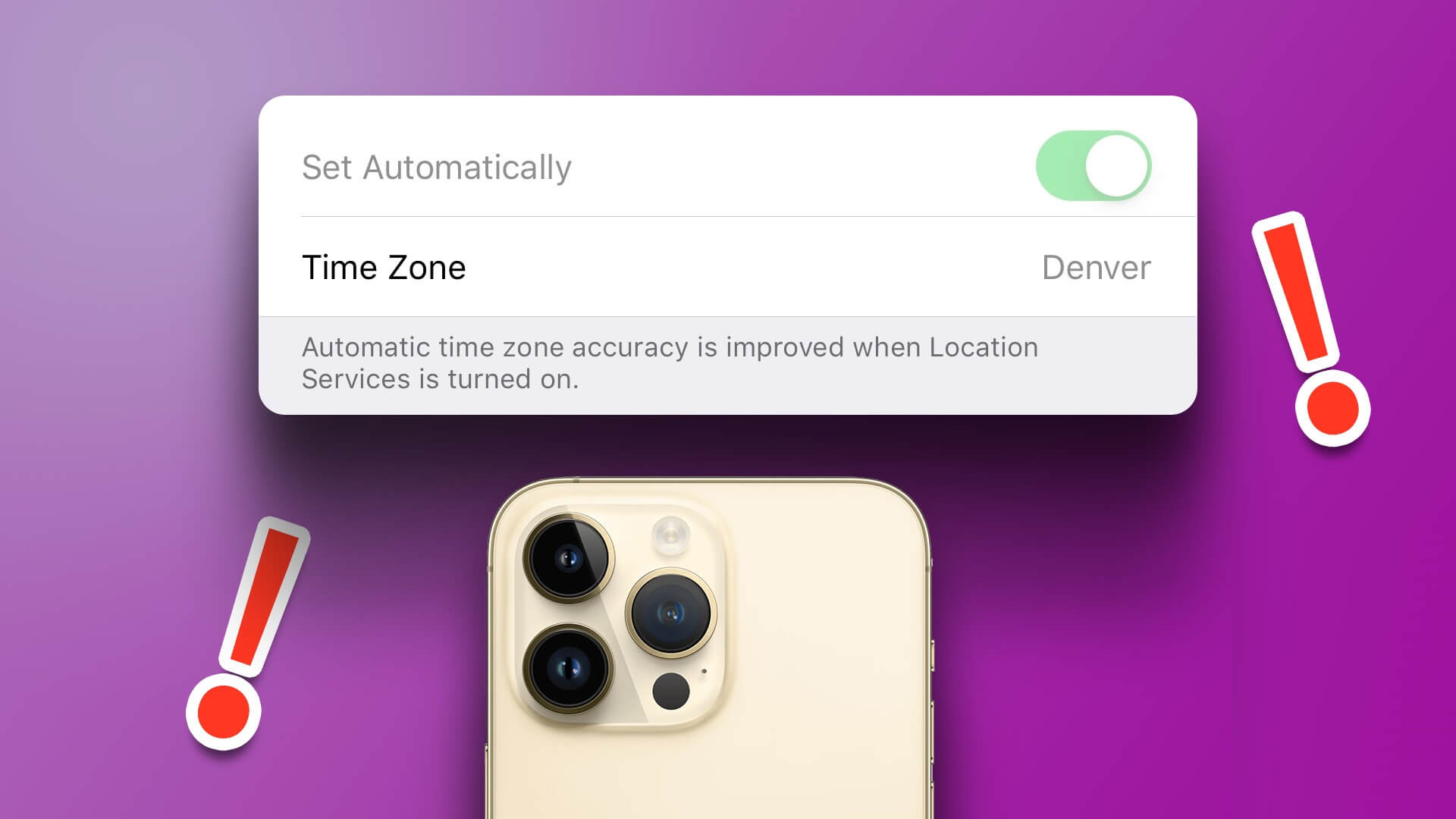Apple, varsayılan uygulamaları yılda bir kez büyük işletim sistemi güncellemeleriyle günceller. Notes uygulamasında da durum böyle. macOS Monterey ve iPadOS 15'e yapılan güncellemelerle şirket, kullanıcıların uygulamayı açmadan not almalarını sağlamak için hızlı bir not işlevi ekledi. Mac, iPad ve hatta iPhone'da Hızlı Notları nasıl kullanacağınız aşağıda açıklanmıştır.

Bir fikri veya cep telefonu numarasını hızlıca not almak istediğiniz ancak bunun için doğru uygulamaya sahip olmadığınız bir durumla hiç karşılaştınız mı? Elbette, favori not alma uygulamanızı her zaman açabilir ve yeni bir not oluşturabilirsiniz. Ama buradaki konu bu değil. Not yazmak için bir uygulamayı açtığınızda bu anı kaçırabilirsiniz.
Apple Quick Notes sizi bu gibi durumlardan kurtarabilir. macOS Monterey ve iPadOS 15 ile kullanıcılar, uygulamayı açmadan varsayılan Notes uygulamasında hızla not alabilir. İşte nasıl.
Mac'te Hızlı Notlar'ı kullanın
Hızlı Notlar işlevi yalnızca macOS Monterey veya daha fazlasına sahip Mac'lerde kullanılabilir. İşte nasıl kullanılacağı.
Adım 1: İmleci sağ alt köşede hareket ettirebilirsiniz.
Adım 2: Not için hızlı bir açılır pencere göreceksiniz.
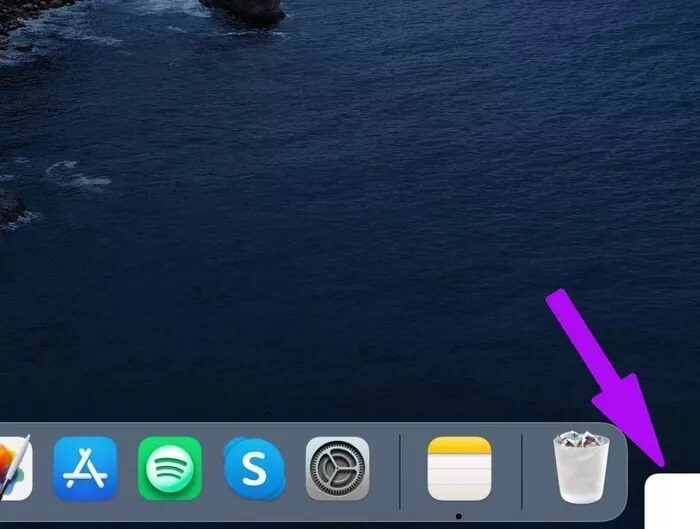
Aşama 3: Tıkladığınızda macOS, not almanız için küçük bir not penceresi açacaktır.
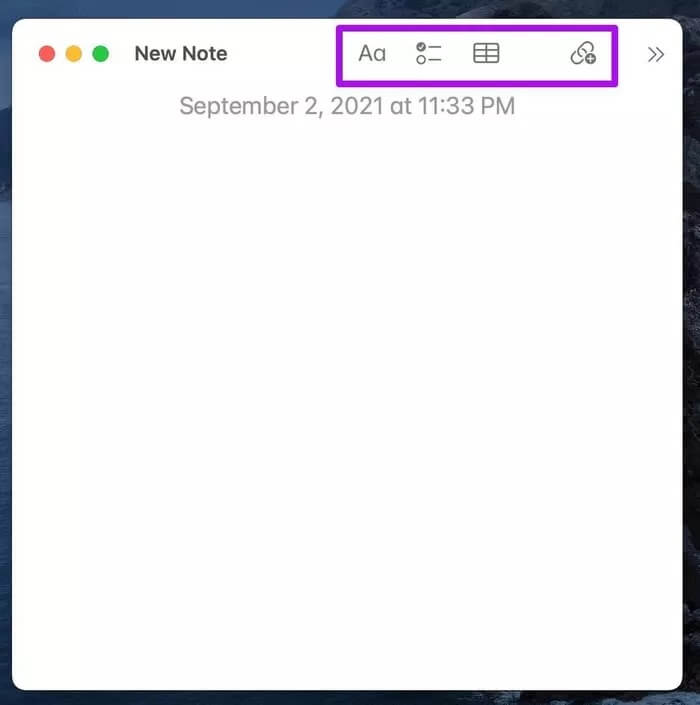
Adım 4: Bir başlık ekleyin, not alın ve üstteki kapat düğmesine basın.
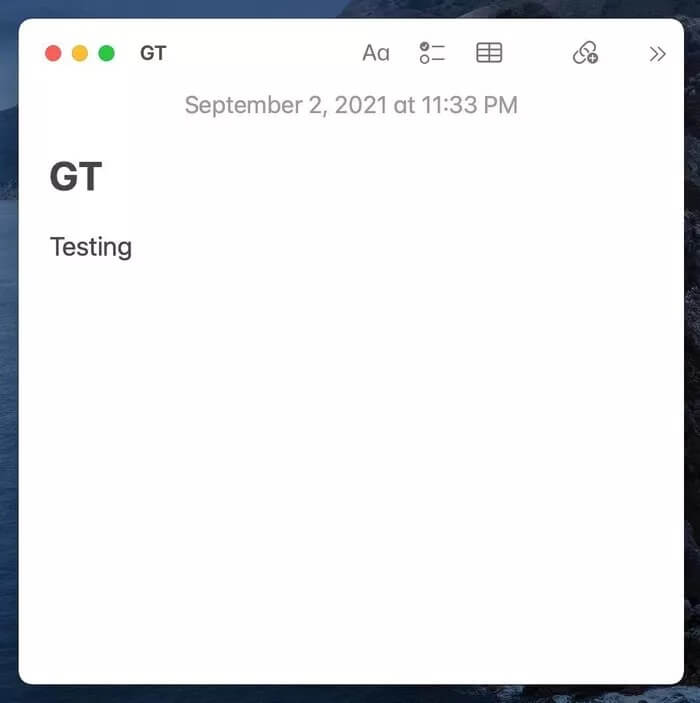
Mac'te Hızlı Notlar soyut bir çözüm değildir. içinde bulunan tüm metin düzenleme işlevlerini kullanabilirsiniz. Notes uygulaması ana. Metni çeşitli metin stilleriyle düzenleyebilir, bir liste, tablo oluşturabilir ve hatta bir web bağlantısı ekleyebilir.
Mac'inizde Hızlı Notlar'ı açtığınızda, bir süre önce yaptığınız notu açacaktır. Ya başka bir kısa not almak istersen?
Bu durumda, Mac'inizde Notes uygulamasını açmanız gerekir. Sol kenar çubuğunda Hızlı Notlar bölümünü göreceksiniz. Nota sağ tıklayın ve iCloud hesabınıza taşıyın.
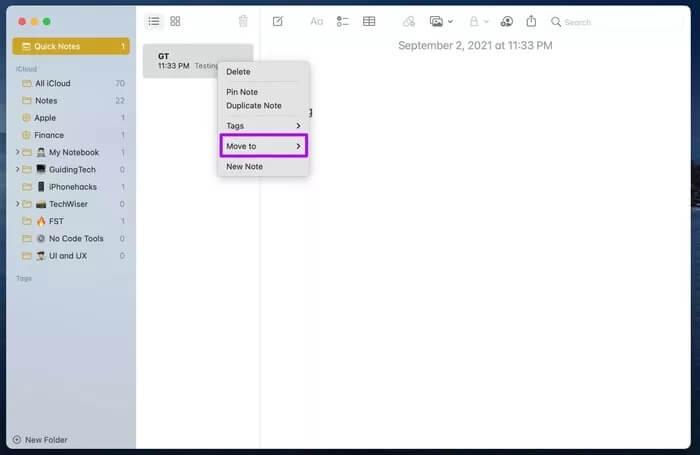
Hızlı Notlar artık not almak için temiz bir not sağlayacaktır. Ayrıca iCloud, tüm hızlı notlarınızı bağlı cihazlar arasında senkronize eder.
IPHONE'DA HIZLI NOTLARI KULLANIN
iPhone'da Hızlı Notlar'ı kullanmanın doğrudan bir yolu yoktur. Apple, kullanıcıların hareket halindeyken hızlı bir not oluşturmasına izin vermek için Kontrol Merkezi'nde bir Notlar geçişi ekledi.
Varsayılan olarak devre dışıdır. Ayarlar menüsünden etkinleştirmeniz gerekir. İşte nasıl.
Adım 1: iPhone'da Ayarlar uygulamasını açın.
Adım 2: Kontrollerden kontrol merkezi > daha'a gidin.
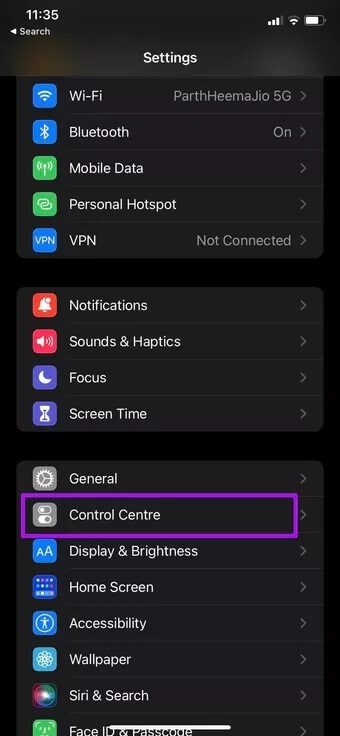
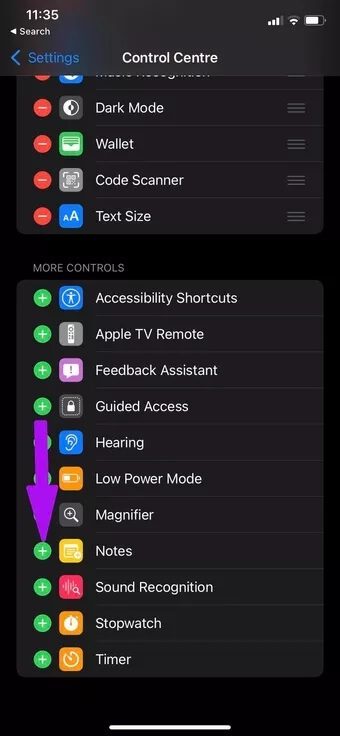
Aşama 3: Notların yanındaki + simgesine dokunun.
Adım 4: Kontrol Merkezi menüsüne dahil edilecektir.
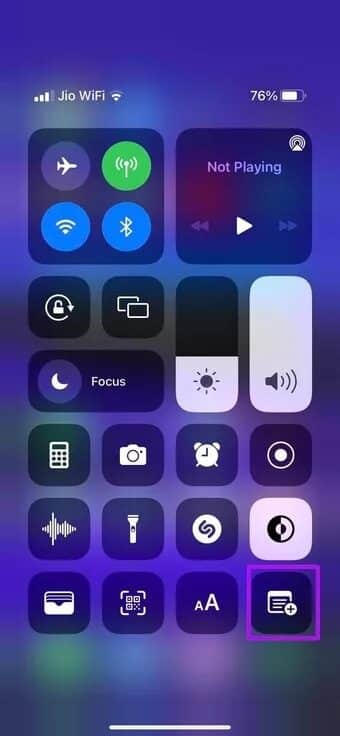
Artık sağ üst köşeden yukarı kaydırabilir ve iPhone'unuzdaki Kontrol Merkezini açabilirsiniz. Notları değiştir düğmesine dokunun, sizi Not Yazma bölümüne götürecektir. Zengin metin düzenleme seçeneklerini kullanarak bir not oluşturun ve ana ekrana dönün.
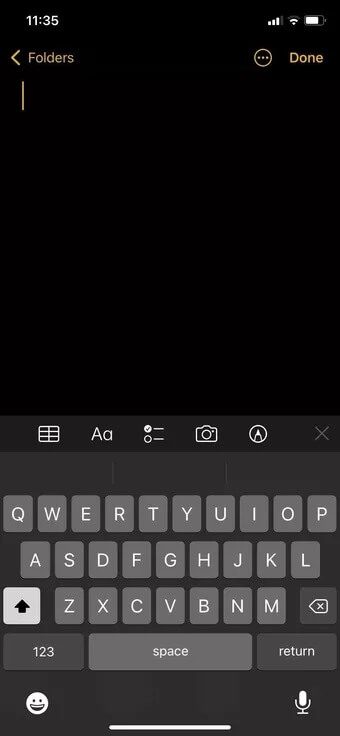
Eklenen notlar Hızlı Notlar bölümünde saklanmaz. Bu, işletim sistemi düzeyinde entegrasyondan yararlanan varsayılan Apple uygulamalarının mükemmel bir örneğidir. Apple hiçbir uygulamaya izin vermiyor Not almak için başka Kontrol Merkezi'ne bir geçiş anahtarı ekleyerek.
IPAD'de Hızlı Notlar'ı kullanın
Hızlı notlar işlevi iPad'de daha mantıklı. iPadOS 15 ile iPad kullananlar, hareket halindeyken hızlı not almak için Apple Pencil'ı kullanabilirler.
Adım 1: Apple Pencil'ınızı alın ve sağ alt köşeye getirin.
Adım 2: Hızlı bir notu gösteren bir açılır pencere görünecektir.

Aşama 3: Üzerine tıklayın ve not almak için hızlı bir not penceresi açılacaktır.
Apple Pencil'ınızı kullanın ve iPad'de el yazısıyla yazılmış bir not oluşturun. iPad'de Notlar uygulamasını açın ve sol kenar çubuğundan Hızlı Notlarınıza erişin. Bu notları Apple Notes'taki bir klasöre taşıyabilirsiniz.
Hareket halindeyken not alın
Apple da dahil etti Notes'ta etiketler için destek tüm cihazlarda. Örneğin, bir #quicknote etiketi oluşturabilir ve bunu Hızlı Notlar aracılığıyla yapılandırılan tüm notlarla birlikte ekleyebilirsiniz. Bu şekilde, etiketleri kullanarak bu notları kolayca tanımlayabilir ve yönetebilirsiniz.
Hızlı not oluşturma için benzer bir uygulamayı iPhone'da görmeyi umuyoruz. Kontrol Merkezi iyi, ancak iPhone'un sağ alt köşesindeki hızlı not hareketi gibi bir şey, kullanıcılar için kullanışlı olabilir. Bu kılavuzu okuduktan sonra Hızlı Notlar'ı iPhone, iPad ve Mac'te kolayca kullanabilirsiniz.